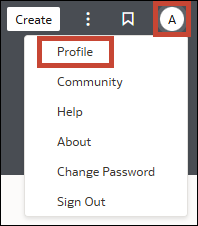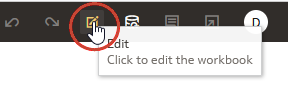ワークブックまたはエディタを開くデフォルトの方法の構成
Oracle Analyticsは、デフォルトでワークブックをビューア・モードで開きますが、ワークブック作成者として、デフォルトで編集モードで開くようにワークブックを構成できます。 また、Oracle Analyticsのエディタ・ダイアログを既存のタブで開くか、新しいタブで開くかを選択できます。
すべてのワークブックをデフォルトで編集モードで開くための構成
このタスクは、ワークブックの作成者を対象とします。 すべてのワークブックはデフォルトではビューア・モードで開かれますが、すべてのワークブックをデフォルトで編集モードで開くように、この動作を変更できます。